Come convertire facilmente M4P in M4A [Guida completa 2025]
Considerando come sei qui in questo momento, molto probabilmente hai già la tua quota di file M4P e M4A. Se è così, devi sapere quanto sono molto simili tra loro, ma ciò che conta davvero è la differenza tra i due formati.
Una volta che conosci la differenza tra i due, puoi distinguere quale dovresti tenere e quale dovresti dimenticare. E la maggior parte degli esperti ti dirà che M4A è di gran lunga superiore a M4P e per molte ragioni.
Questo articolo parlerà della differenza tra M4P e M4A, principalmente perché M4A è migliore di M4P, così come come convertire M4P in M4A in modo da poter passare dal formato peggiore a quello migliore.
Cominciamo parlando delle differenze tra i due formati apparentemente identici.
Contenuto dell'articolo Parte 1. Domande frequenti sulla conversione da M4P a M4AParte 2. Qual è il miglior convertitore da M4P a M4A?Parte 3. Come convertire M4P in M4A gratuitamente e onlineParte 4. Come convertire M4P in M4A registrandoParte 5. Conclusione
Parte 1. Domande frequenti sulla conversione da M4P a M4A
Cos'è M4P?
Il M4P il formato audio è un formato protetto che utilizza Advanced Audio Codec (AAC) ed è strettamente simile alla maggior parte dei formati audio contemporanei. Nello specifico, M4P denota MPEG 4 protetto. In quanto formato "protetto", è dotato di Fairplay di Apple o Gestione dei diritti digitali (DRM), vietando la distribuzione attraverso canali non ufficiali.
Inoltre, M4P è un formato di compressione con perdita, che ottimizza le dimensioni dei file audio a scapito della qualità originale. È compatibile con vari programmi, ma è prevalentemente associato a iTunes ed è comunemente utilizzato per i file audio acquistati da Apple. Nonostante il DRM, la distribuzione dei file M4P è fattibile con le autorizzazioni appropriate.
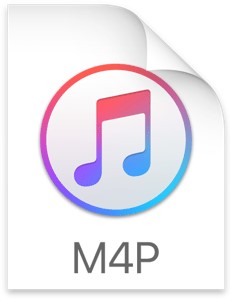
Cos'è M4A?
Il formato file audio M4A utilizza Advanced Audio Codec (AAC) ed è intrinsecamente un formato di compressione con perdita di dati. Nello specifico, M4A denota MPEG 4 Audio. Inizialmente concepito come successore dell'MP3, M4A non ha ottenuto un'adozione diffusa a causa della duratura popolarità dell'MP3, ma è comunque piuttosto popolare.
È possibile accedere ai file M4A tramite vari programmi come Roxio, Toast, Quicktime, Windows Media Player e iTunes, tra gli altri. Inoltre, l'estensione del file può essere rinominata in MP4 per migliorare la compatibilità con una gamma più ampia di programmi.

Quali sono le differenze tra M4P e M4A?
La distinzione chiave tra M4P e M4A risiede nella loro funzionalità e accessibilità. M4A, essendo un formato più versatile, non è esclusivo di iTunes e può essere utilizzato per vari scopi. A differenza di M4P, M4A non è limitato, consentendo agli utenti di ottenere file M4A con la stessa facilità con cui potrebbero ottenere file MP3, senza la necessità di acquistarli da iTunes Store. Inoltre, sebbene M4P sia un formato protetto, M4A non presenta tali restrizioni, offrendo maggiore libertà in termini di utilizzo e distribuzione.
È possibile convertire M4P in MP3?
Non c'è dubbio che i file M4P possano essere facilmente convertiti in file MP3. Puoi utilizzare un convertitore professionale - TuneSolo Apple Music Converter oppure puoi utilizzare un convertitore gratuito online per convertire file M4P in file MP3. Questo articolo ti spiegherà come convertire M4P in M4A.
Ora che sai quali sono i formati M4P e M4A, scopriamo come convertire M4P in M4A con il miglior convertitore su Internet.
Parte 2. Qual è il miglior convertitore da M4P a M4A?
Diamo prima un'occhiata a come utilizzare un convertitore professionale per convertire M4P in M4A. TuneSolo Apple Music Converter progettato per aiutare gli utenti a scaricare e persino convertire i file audio in formati che a loro piace. Ciò include la conversione del formato M4P in M4A.
Ciò è reso possibile raccogliendo i tag ID avanzati da iTunes e convertendo quei dati per rendere il file audio scaricabile e convertibile. Le seguenti sono le caratteristiche di TuneSolo Apple Music Converter:
- Ascolto offline. Quando TuneSolo ha scaricato il file audio, può essere trasferito su altri dispositivi come iOS, Android, PSP, Zune, Xbox e altri. Inoltre, può essere visualizzato e ascoltato senza Internet.
- Velocità di conversione veloce. Il software ha un tasso di conversione di 16 volte la velocità normale della maggior parte dei convertitori. Supporta anche l'elaborazione in batch che consente agli utenti di scaricare o convertire più file Al tempo.
- Supporto completo del formato. TuneSolo supporta la maggior parte dei formati inclusi i formati protetti da iTunes che è protetto da DRM. Ciò include il formato protetto, M4P, così come il formato non protetto, M4A.
- Mantiene la qualità originale. Il software è in grado di mantenere la maggior parte della qualità del file originale. Possiede anche gli stessi tag ID del file originale come titolo, album, artista e altro.
- Piena compatibilità. Il software può essere eseguito su Windows 10 e macOS. È anche compatibile con l'ultima versione e con le versioni precedenti di iTunes.
Quanto sopra sono tutte le caratteristiche di TuneSolo Convertitore di musica Apple. Ora puoi fare clic sul pulsante sicuro qui sotto per provare a convertire gratuitamente M4P in M4A.
Ora che sai cosa TuneSolo è in grado di farlo, è ora di imparare effettivamente come convertire M4P in M4A in modo da poter gestire i file M4P in modo più efficiente.
Passo 1. Seleziona M4P Files
Aprire il Apple Music Converter sul tuo computer. Assicurati che iTunes sia installato nel computer poiché sarà la fonte della musica. Nella pagina principale, ci sarà un elenco di musica. Seleziona semplicemente i file musicali con il formato M4P che desideri convertire facendo clic sulla casella corrispondente.

Passo 2. Imposta le impostazioni di uscita
Sotto l'elenco, vedrai il file Impostazioni di output sezione. Qui, imposta il file Formato di uscita a M4A e il codec per AAC, poiché è quello che utilizza M4A. Puoi anche impostare la qualità dell'output come preferisci.

Passaggio 3. Converti M4P in M4A
Una volta terminata la configurazione delle impostazioni, fare clic su convertire bottone sotto. Potrebbe volerci un po 'di tempo, ma alla fine vedrai i risultati nella scheda Finito. Lì puoi controllare se hai convertito il file giusto e se le impostazioni sono corrette.
Suggerimento: Assicurati che Apple Music / iTunes sia chiuso prima di aprire Apple Music Converter. E durante la conversione del brano, non eseguire alcuna operazione su Apple Music / iTunes.

Parte 3. Come convertire M4P in M4A gratuitamente e online
Se non desideri installare un convertitore professionale da M4P a M4A, puoi utilizzare un convertitore online, ma a volte la qualità dei file convertiti utilizzando un convertitore online potrebbe non essere preservata.
Poiché è un convertitore online, è più difficile tenere traccia di ciò che fai poiché puoi farlo anche in modalità di navigazione in incognito. Inoltre, è facile imparare a convertire M4P in M4A con un convertitore online come con un convertitore di terze parti.
La nostra scelta migliore per un convertitore online è Convertitore audio online. Questo è un sito Web che supporta M4P come input e può essere convertito in M4A.
Di seguito sono riportati i passaggi su come convertire M4P in M4A online:
- Apri il tuo browser.
Puoi utilizzare qualsiasi browser che desideri fintanto che può funzionare correttamente con il minor numero di problemi possibile. Tuttavia, lo consigliamo Google Chrome più.
- Accedi al Convertitore audio online
Ora procedi al sito Web di Online Audio Converter attraverso questo collegamento ipertestuale. Ti consigliamo di disabilitare il tuo plug-in di blocco degli annunci in quanto potresti perdere il privilegio di convertire i file quando viene rilevato dal sito web.
- Carica i file M4P.
Nella pagina principale del sito web, vedrai il file Apri i file pulsante. Fare clic su questo pulsante e individuare i file M4P utilizzando la finestra che verrà visualizzata. Evidenzia i file M4P e fai clic su Apri.
- Modifica le impostazioni.
Una volta caricati i file M4P, impostare le configurazioni in Apri i file pulsante. Seleziona semplicemente M4A. Se vuoi, puoi anche impostare il file Qualità da Economy a Best. Clicca su impostazioni avanzate per più configurazioni.
- Converti e scarica file.
Una volta completate le configurazioni, fare clic su convertire pulsante. Ora, aspetta un po 'finché non sei portato a una nuova pagina. In quella pagina, fare clic su Scaricare pulsante.
Come puoi vedere, è abbastanza facile usare questo convertitore online per imparare a convertire M4P in M4A. Tuttavia, se non hai Internet disponibile ogni volta, ti consigliamo di utilizzare uno strumento di terze parti.

Parte 4. Come convertire M4P in M4A registrando
Oltre a utilizzare convertitori online per convertire M4P in M4A, possono essere utili anche strumenti di registrazione musicale. VideoSolo Screen Recorder è un'opzione consigliata grazie alla sua facilità d'uso, funzionalità versatili e impostazioni avanzate.
Funziona come un registratore audio tutto in uno per tutte le tue attività di registrazione sul tuo computer, in particolare la registrazione audio. Questo strumento di registrazione desktop supporta sei formati audio, inclusi MP3, M4A, WMA, AAC, WAV e FLAC. Consente una facile registrazione da M4P a M4A e include la cancellazione del rumore per una migliore qualità della musica. La guida seguente mostra come registrare brani M4A utilizzando VideoSolo Screen Recorder.
Passaggio 1. Per iniziare, scarica VideoSolo Screen Recorder e avvia il programma. Successivamente, seleziona "Registratore audio" per avviare la registrazione.
Passo 2. Per evitare di registrare rumori non necessari, disabilita la registrazione "Microfono" e abilita "Suono di sistema" mentre regoli il volume. Inoltre, puoi ridurre al minimo i suoni ambientali registrati attivando il pulsante Riduzione rumore.
Passaggio 3. Una volta completate tutte le impostazioni necessarie, puoi iniziare a registrare riproducendo Apple Music e facendo clic sul pulsante "REC".
Passo 4. Una volta terminata la registrazione, fai clic su "Stop" e seleziona M4A come formato di output. Puoi quindi ascoltare la tua musica M4A.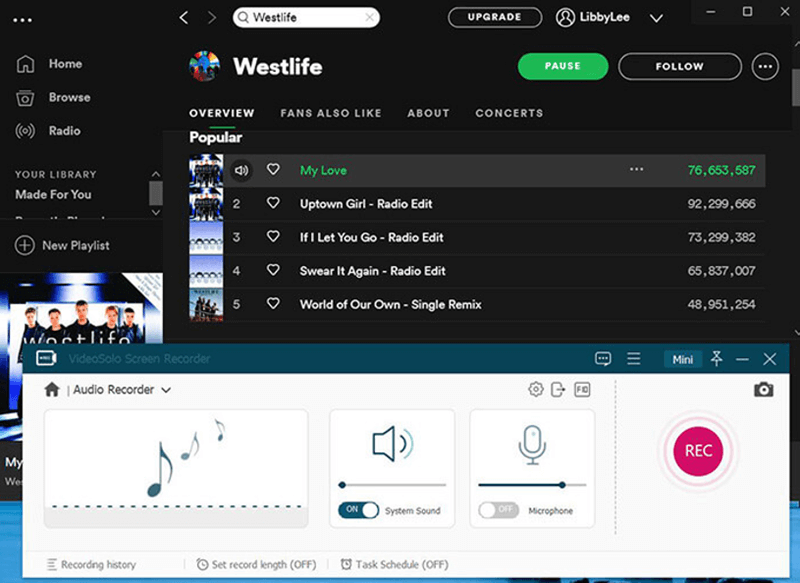
Parte 5. Conclusione
M4P è un formato molto limitato. Ti ritroverai incapace di fare cose che puoi fare facilmente con altri formati. In quanto tale, è naturale trovare un modo per passare a un nuovo formato, ecco perché stai imparando come convertire M4P in M4A.
Con questo, dovresti essere in grado di evitare le limitazioni che il formato M4P ha come la protezione DRM. Sta a te decidere se utilizzare il metodo offline o il metodo online.